Allgemeines Einchecken für Veranstaltungen
Öffnen Sie von einem beliebigen mobilen Gerät aus Ihren Webbrowser (Google Chrome wird empfohlen) und melden Sie sich bei Ihrem idloom.events-Konto an.
Beachten Sie, dass die Check-in-Funktion mit jedem mobilen Gerät kompatibel ist, egal ob Smartphone, Tablet oder Phablet, das unter einem beliebigen mobilen Betriebssystem läuft: Android (Android Market), iOS (AppStore), Windows, BlackBerry, etc. Das Einchecken der Teilnehmer kann natürlich auch von einem Computer aus erfolgen.
Wählen Sie Ihre Veranstaltung in der Liste aus, tippen Sie auf den 3-Punkten neben dem Namen der Veranstaltung und dann auf Einchecken. Unser Check-in-Tool ist auch über den Abschnitt Allgemein > Check-in der Veranstaltung zugänglich.

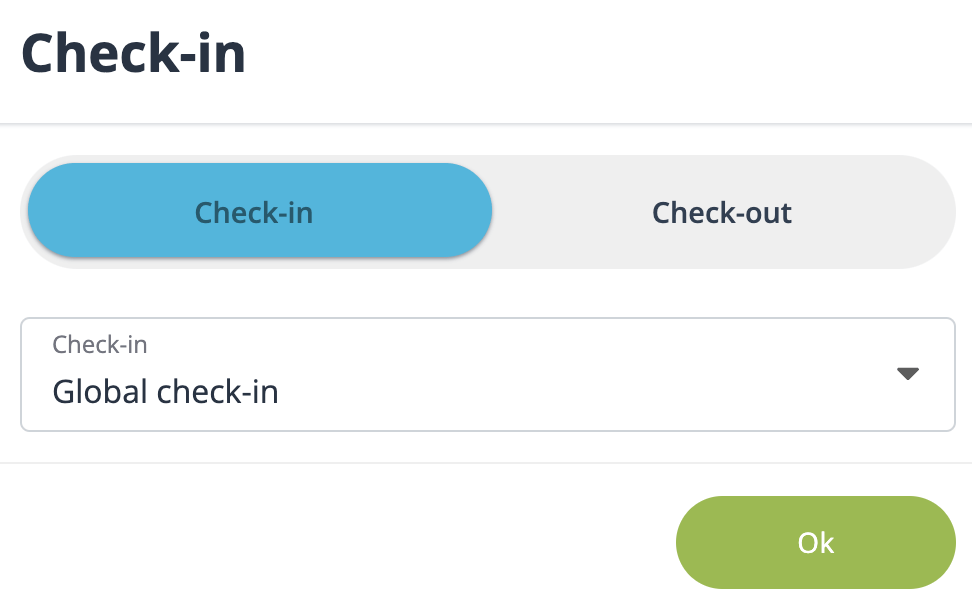
Sie kommen dann auf die Check-in-Seite an, wo Sie die Teilnehmer einchecken können, indem Sie einfach den QR-Code scannen, den sie in ihrer Bestätigungs-E-Mail erhalten haben.
Wenn ein Teilnehmer seinen QR-Code nicht zur Hand hat - vielleicht hat er sein Ticket vergessen oder die E-Mail gelöscht - geben Sie einfach seinen Namen in das Feld Teilnehmer suchen ein, um mit dem Check-in fortzufahren.
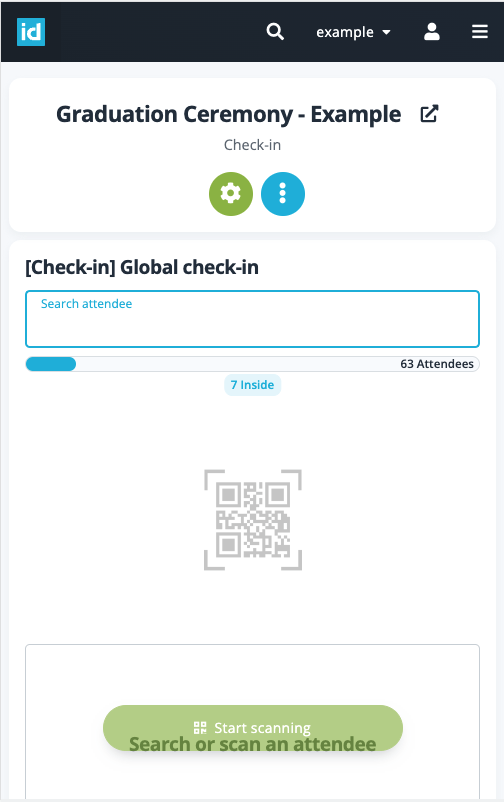
Beim Einchecken der Teilnehmer zeigt das System die Informationen des Teilnehmers und seinen Registrierungsstatus an und warnt Sie, wenn er noch nicht bezahlt hat.
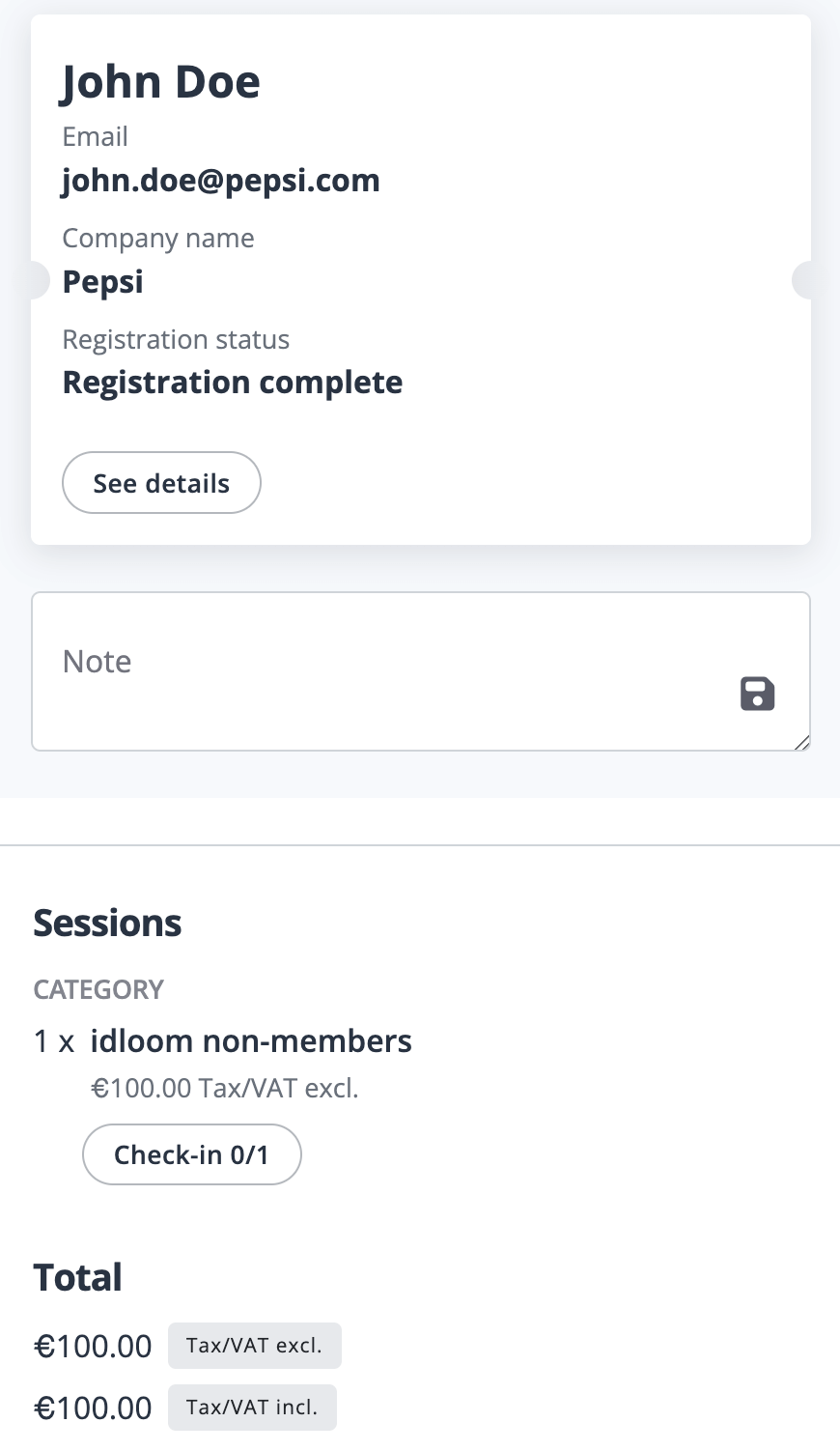
Über die Plattform können Sie Ihre Teilnehmer auch auschecken. Legen Sie einfach den Schalter für das Einchecken / Auschecken um und starten Sie den Scanvorgang für das Auschecken erneut.
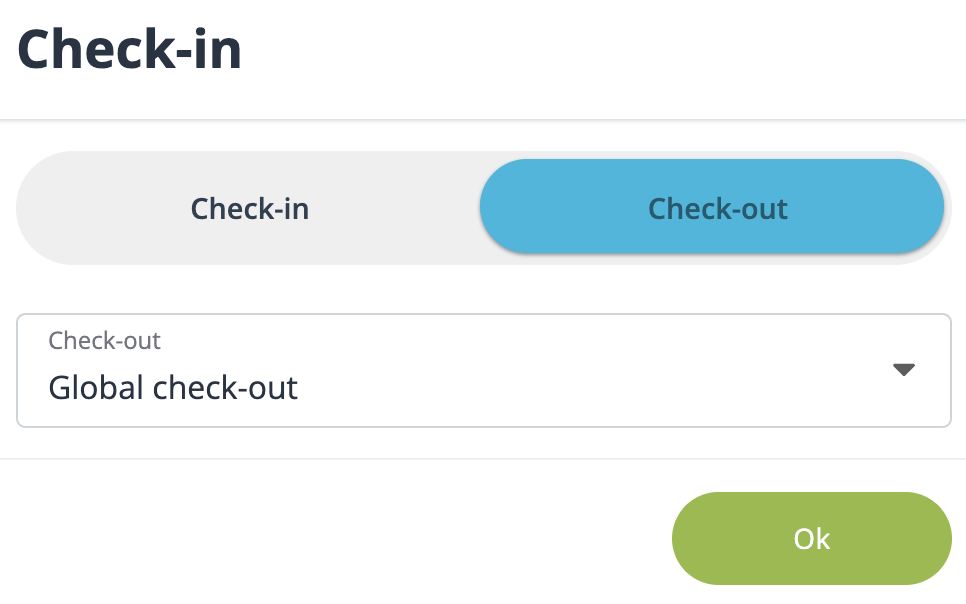
Überwachung der Daten
In Ihrer Teilnehmerliste können Sie schnell herausfinden, wer zu Ihrer Veranstaltung gekommen ist, indem Sie die Teilnehmer nach dem Check-in-Status filtern.
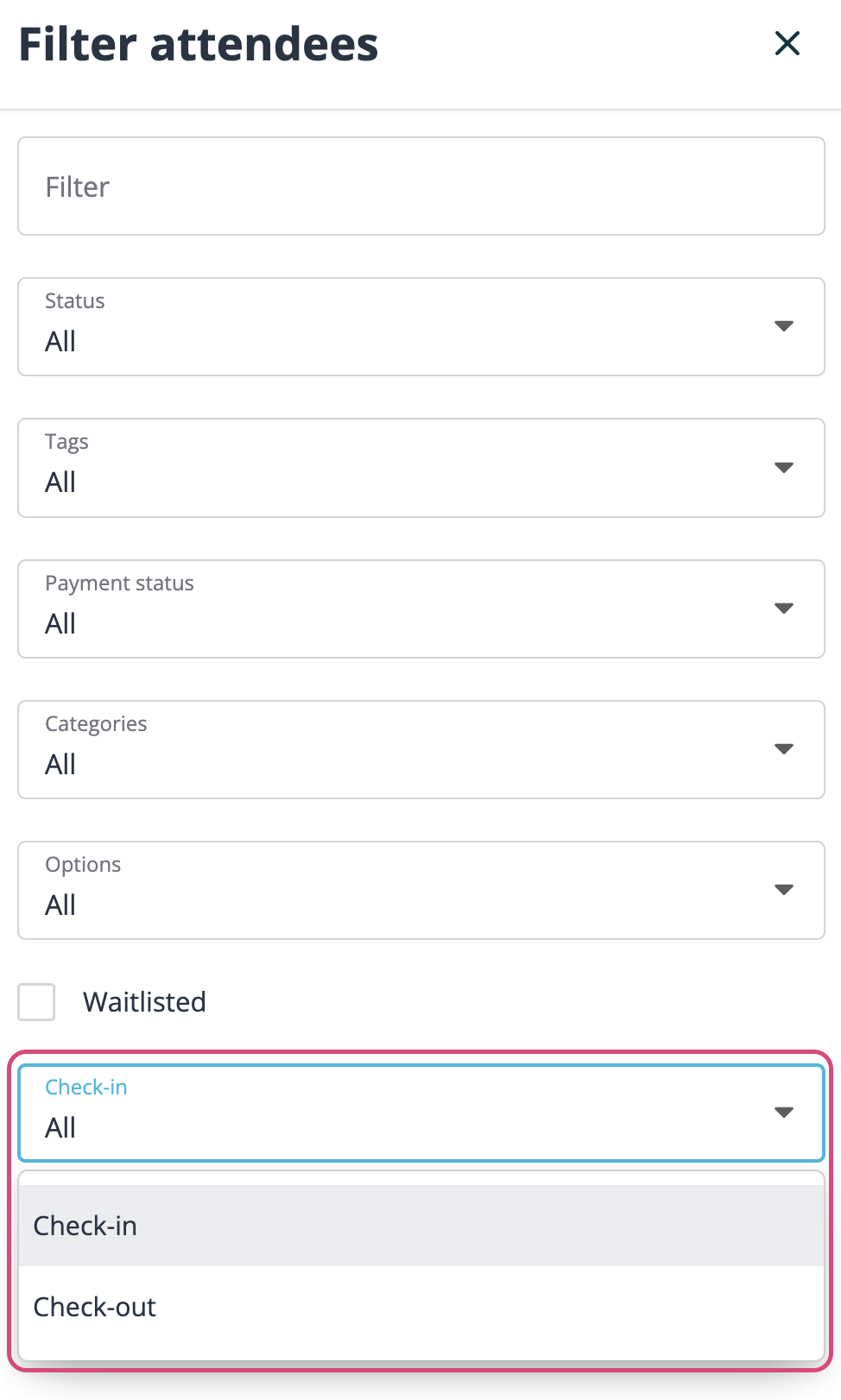
Exportieren Sie die Check-in-Informationen Ihrer Teilnehmer ganz einfach in eine .xls-Datei. Der Export enthält die genaue Zeit, zu der die Teilnehmer ein- und ausgecheckt haben.
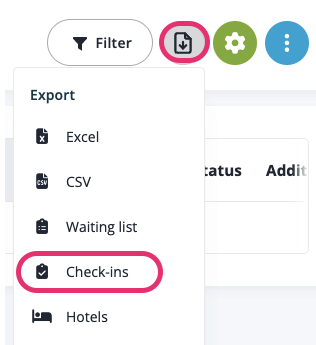
Check-in Ihrer Teilnehmer pro Sitzung
- Verfügbar ab der Premium-Lizenz -
Sie können Ihre Teilnehmer auch pro Sitzung einchecken. Wählen Sie auf der Seite Einchecken aus, ob Sie mit dem Einchecken von Teilnehmern beginnen möchten oder mit dem Auschecken von Teilnehmern. Wählen Sie dann die Kategorie oder Option aus, für die Sie die Überprüfung beginnen möchten.
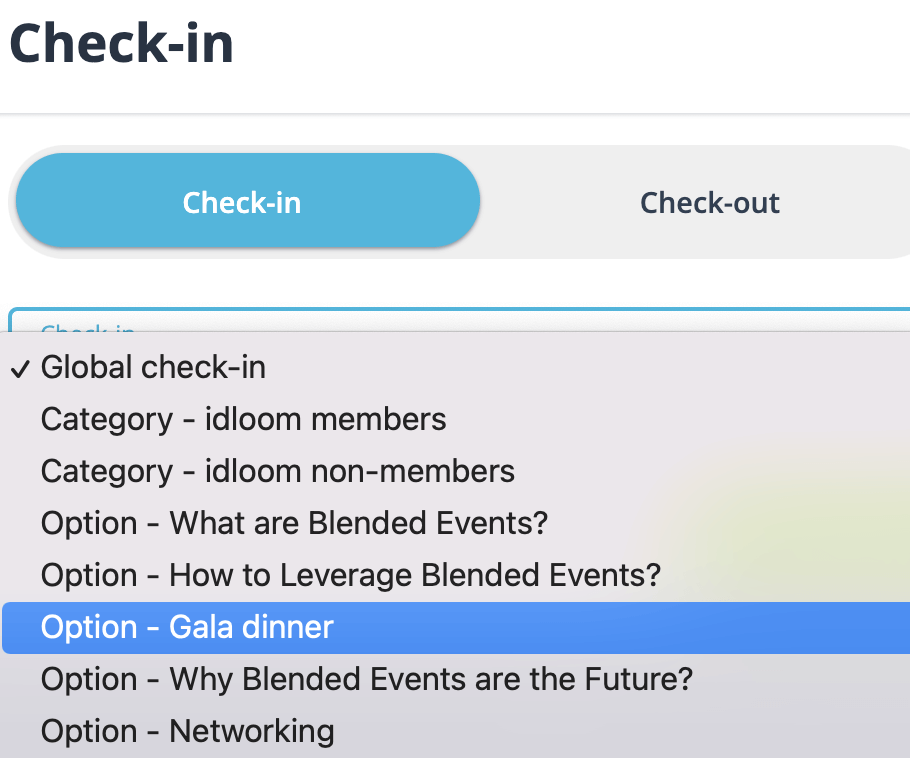
Natürlich können nur Teilnehmer einchecken, die sich für diese einzelnen Optionen angemeldet haben. Wenn sie sich nicht für die Kategorie und/oder Option registriert haben, wird eine Fehlermeldung angezeigt (Teilnehmer nicht für diese Option registriert).
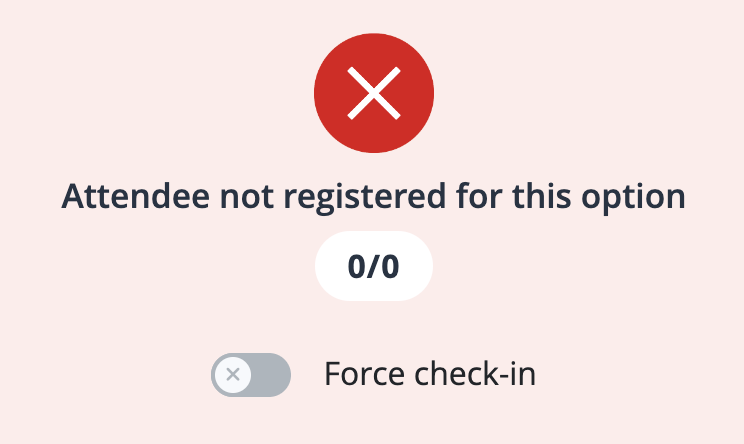
Schließen Sie Ihr externes Scangerät an
idloom.events bietet Ihnen die Möglichkeit, ein externes Scangerät über Bluetooth mit unserem Check-in-Tool zu verbinden.
Gehen Sie in die Einstellungen Ihres Smartphones oder Tablets, um Bluetooth zu aktivieren. Wählen Sie Ihren Barcode-Scanner aus, den Sie zuvor eingeschaltet haben.
Die Verbindung zwischen dem Scanner und dem Smartphone oder Tablet ist ganz einfach. Es muss nichts installiert werden, Sie müssen ihn nur einschalten. Wenn Sie damit Probleme haben, lesen Sie zuerst die Anweisungen im Benutzerhandbuch oder teilen Sie uns mit, welchen Scannertyp Sie verwenden.
Scannen Sie den QR-Code aus der Bestätigungs-E-Mail des Teilnehmers. Im Feld "Teilnehmer suchen" wird eine URL angezeigt, die schließlich in die UID des Teilnehmers umgewandelt wird und den Teilnehmer eincheckt.
Wenn Sie eine URL mit seltsamen Zeichen sehen, die statt des Namens des Teilnehmers mit "kein passender Teilnehmer" endet, vergewissern Sie sich, dass Ihr Scanner richtig konfiguriert ist und dass die Tastatur Ihres Smartphones oder Tablets die gleiche ist wie die des Scanners.
Wir wünschen Ihnen viel Erfolg und Freude bei Ihren Veranstaltungen!
Das idloom.events Team
